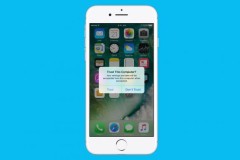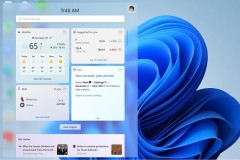Apple hiện đã tung ra bản cập nhật mới nhất cho iPhone đó là iOS 11, đem lại nhiều tính năng khá hữu ích cho người dùng, nhưng cũng có một số ý kiến cho rằng bản cập nhật này có khá nhiều lỗi khi iPhone đời cũ cập nhật lên. Hiện tại thì iPhone 8/8 Plus và iPhone X là những sản phẩm mới nhất của Apple tại thời điểm hiện tại mà các vấn đề về thời lượng pin vẫn chưa được khắc phục triệt để.
Hôm nay TCN sẽ chia sẻ với các bạn một số mẹo vặt để làm giảm việc bị hao pin trên iOS 11 trong khi chờ bản cập nhật mới nhất của Apple nhé.
1.Tắt tính năng Raise to weak (Nhấc lên để bật sáng màn hình)
Tính năng này xuất hiện từ iOS 10, bạn chỉ bật tính năng này lên và rút điện thoại từ trong túi ra hoặc nhấc từ mặt bàn lên là có thể mở sáng màn hình mà không cần phải bấm phím cứng, tuy thế tính năng này lại khá tốn pin khi mức độ nhạy của nó sẽ tự động mở sáng màn hình trong một số trường hợp mà bạn còn không dùng đến điện thoại, để tắt tính năng này các bạn vào Cài đặt (Settings) > Màn hình & Độ Sáng (Display & Brightness) > Đưa lên để bật (Raise to Weak). Bấm vào công tắc của tính năng đó để tắt nó đi.
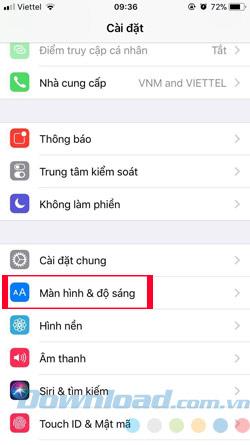

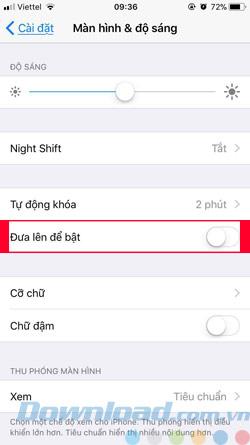
2. Tắt các thông báo không cần thiết đi
Một nguyên nhân hàng đầu cũng gây tốn pin không kém gì Raise to weak là thông báo ứng dụng (Notification) từ lâu đã là nguyên nhân gây hao pin hàng đầu trên smartphone. Nếu bạn không cần thông báo từ những ứng dụng thì bạn có thể tắt nó đi bằng cách truy cập vào Cài Đặt (Settings) > Thông Báo (Notifications) > Nhấp vào bất kỳ ứng dụng nào bạn thấy không cần thiết để bật thông báo và tắt tùy chọn Cho phép thông báo đi. Ngoài ra còn một số tùy chọn liên quan khác như Âm thanh khi có thông báo mới. Phù hiệu biểu tượng ứng dụng... Bạn có thể tắt các tùy chọn này đi nếu vẫn muốn ứng dụng thông báo cho bạn.
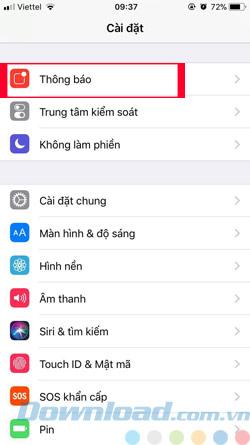
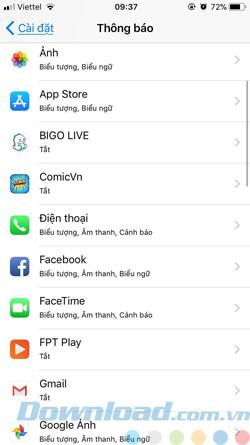
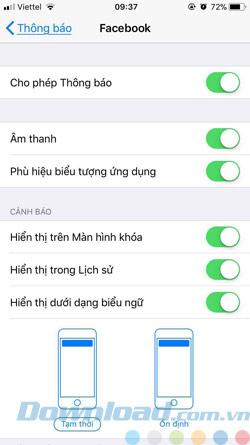
3. Giảm thời gian tự động khóa màn hình xuống
Đây cũng là một nguyên nhân khiến pin của bạn nhanh tụt phần trăm. Bạn có thể rút ngắn thời gian tự động khóa màn hình bằng cách vào trong Cài Đặt (Settings) > Màn Hình & độ sáng (Display & Brightness) > Tự động khóa (Auto-Lock). Sau đó bạn có thể rút ngắn thời gian sáng màn hình xuống còn 30 giây là tiện nhất
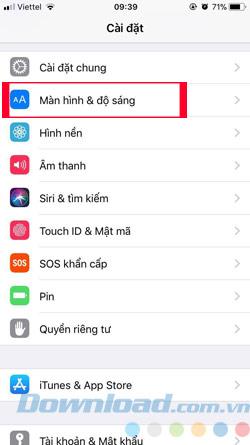
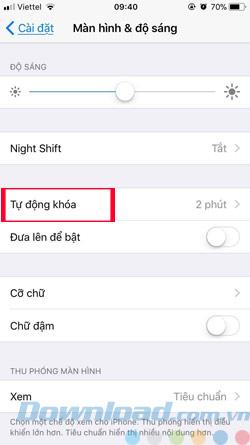
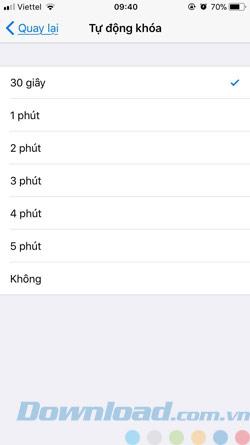
4. Tắt tính năng làm mới ứng dụng trong nền (Background App Refresh)
Mỗi khi bạn cài một ứng dụng mới, tính năng này sẽ được kích hoạt tự động nhằm giúp bạn không bỏ lỡ các thông báo quan trọng. Tuy nhiên thì đây cũng là một nguyên nhân gây hao pin trên iPhone của bạn. Để tắt tính năng này đi bạn hãy vào Cài đặt (Settings) > Cài đặt chung (General) > Làm mới ứng dụng trong nền (Background App Refresh), sau đó thì tắt bớt các ứng dụng không cần thiết. Hoặc các bạn có thể tắt toàn bộ đi.
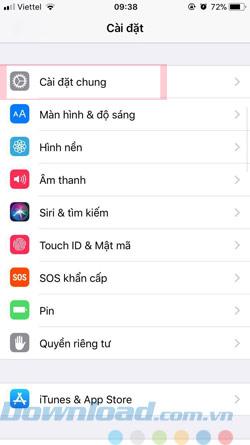
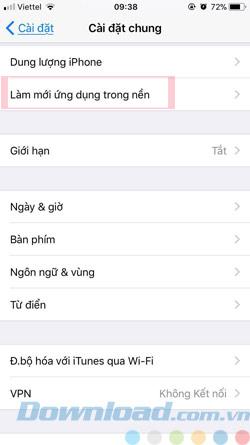
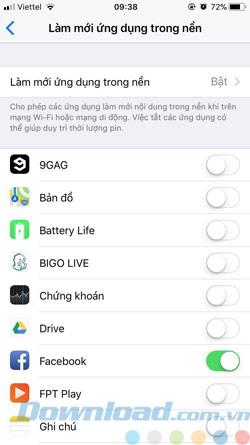
5.Tắt tính năng định vị
Tính năng này sẽ sử dụng dữ liệu vị trí của bạn để có thể cải thiện kết quả tìm kiếm và trả về thông tin một cách chính xác hơn, nhưng không phải tất cả ứng dụng đều cần đến tính năng này ngoại trừ một số phần mềm cần đến định vị vị trí như bản đồ, đặt xe, Facebook...
Nếu muốn tắt tính năng này đi bạn hãy vào Cài đặt (Settings) > Quyền riêng tư (Privacy) > Dịch Vụ Định Vị (Location Services). Tại đây sẽ có danh sách các ứng dụng có quyền truy cập vào vị trí của bạn, nếu bạn cảm thấy chúng không cần thiết, bạn có thể tắt chúng đi ở từng ứng dụng hoặc tắt hoàn toàn dịch vụ định vị của tất cả đi.
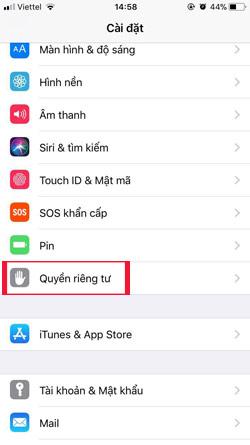
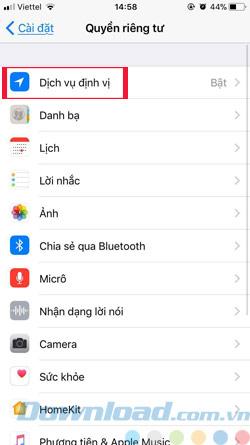
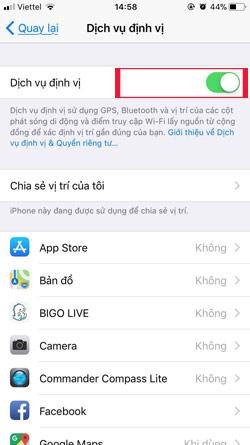
6. Tắt hẳn Wifi và Bluetooth khi không sử dụng
Trên iOS 11, khi bạn tắt Wifi và Bluetooth từ Control Center (Trung tâm điều khiển), thì bạn chỉ đang ngắt kết nối tạm thời chứ chưa tắt hẳn Wifi và Bluetooth. Nếu muốn tắt hẳn hai tính năng này thì bạn cần phải vào Cài đặt để tắt chứ không thể tắt theo cách thông thường.
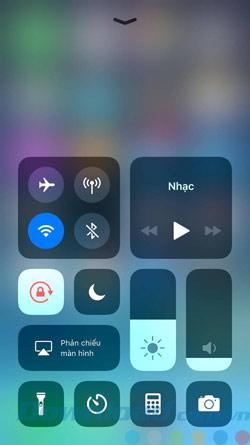
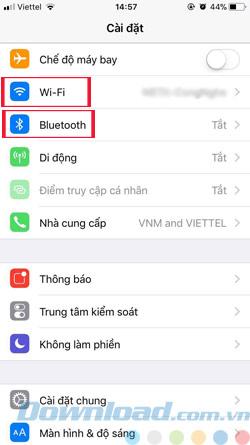
Hết tắt rồi, giờ đến bật, một tính năng mà bạn có thể bật lên để tiết kiệm pin cho iPhone của bạn đó là tính năng Chế độ nguồn điện thấp (Low Power Mode). Chế độ này sẽ giảm tạm thời mức tiêu thị năng lượng cho đến khi iPhone của bạn được sạc đầy, khi bật tính năng này lên thì một số tính năng khác như Hey Siri, làm mới ứng dụng trong nền, tự động tải về và một số hiệu ứng hình ảnh được giảm xuống tối đa hoặc tắt hẳn đi để không bị hao pin.
Bạn chỉ cần vào Cài Đặt (Settings) > Pin (Battery) > Bật Chế độ nguồn điện thấp lên (Low Power Mode).
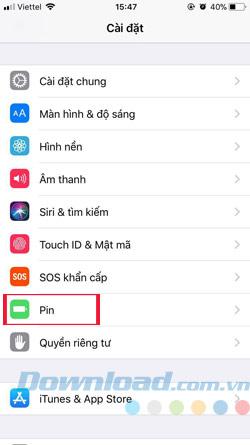
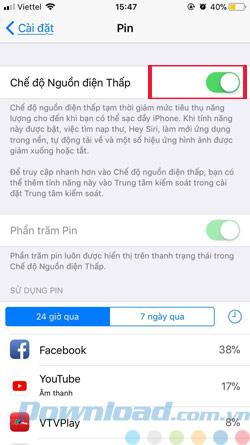
Hoặc bạn có thể bật - tắt tính năng này nhanh hơn bằng cách vào Cài Đặt ( Settings) > Trung Tâm Kiểm Soát (Control Center) > thêm Chế độ nguồn điện thấp vào.
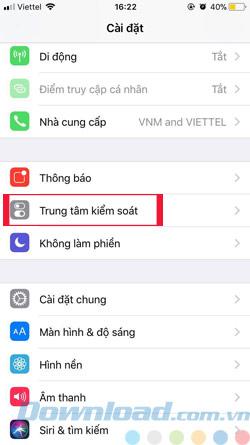
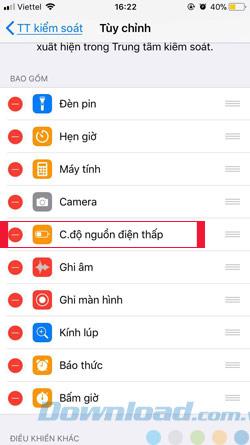
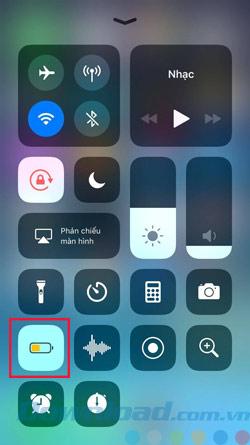
Như vậy với các tính năng kể trên mà TCN đã gợi ý cho các bạn sẽ có thể giúp cho bạn giảm hao pin đáng kể khi bạn tắt chúng đi, cũng như kết hợp với việc bạn để chế độ tiết kiệm pin hoạt động, để điện thoại của bạn có thể dùng được trong một khoảng thời gian khi mà phần trăm pin của bạn đã xuống mức thấp.
Hy vọng bài viết này sẽ có ích cho các bạn.